Слои
В mimoLive слои содержат все составляющие конечной видеокомпозиции. Концепция взята из того, как мы создаем фотоколлажи в реальном мире, и работает по тому же принципу. Самый нижний слой находится на самом заднем плане, самый верхний - на переднем плане композиции. Общий конечный видеовыход называется программой.
В mimoLive есть множество различных типов слоев. Пожалуйста, ознакомьтесь с Библиотека слоев для получения списка доступных слоев.
Стек слоев
Стек слоев в mimoLive - это область документа, в которой хранятся все слои проекта.
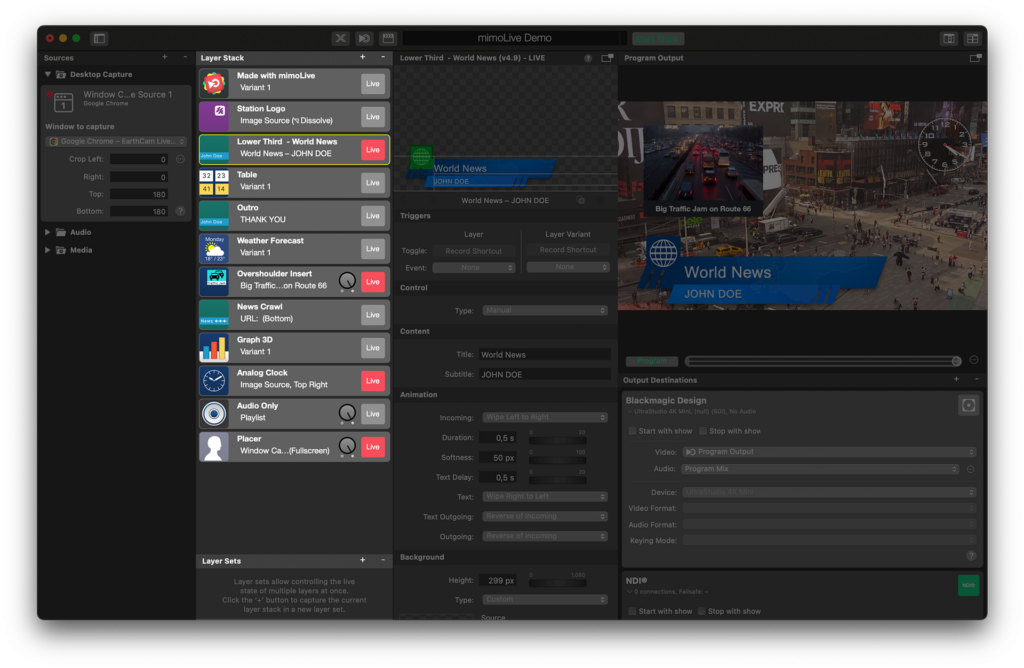
Пример слоев в mimoLive
В этом примере используется три слоя. Фоновый слой, слой-россыпь, содержащий видео с диктором, и нижний третий слой, содержащий информацию об имени и названии.
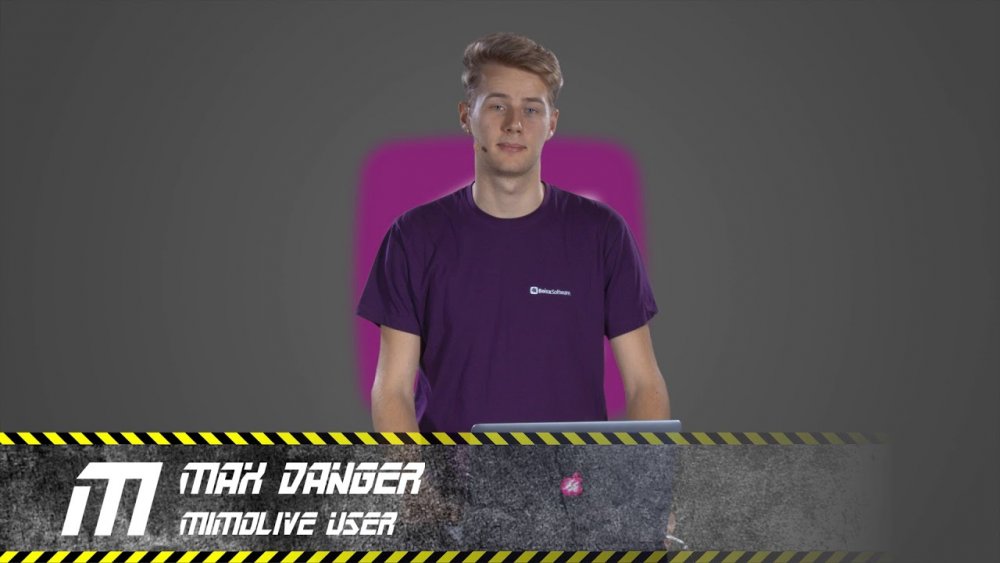
Добавление нового слоя в стек слоев
Существует три способа добавить новый слой в стек слоев:
- Перетащите источник из Репозиторий источников в стеке слоев.
В случае с визуальным источником вы получите предварительно настроенный Пласт россыпи который отображает источник в полноэкранном режиме.
В случае с источником звука вы получите Только аудио слой. - Нажмите на кнопку "+" в правом верхнем углу стека слоев, чтобы открыть библиотеку шаблонов слоев. Найдите свой слой и перетащите его в стопку слоев.
- В библиотеке шаблонов слоев дважды щелкните на шаблоне слоя, который нужно добавить. Новый слой будет добавлен поверх текущего выбранного слоя.
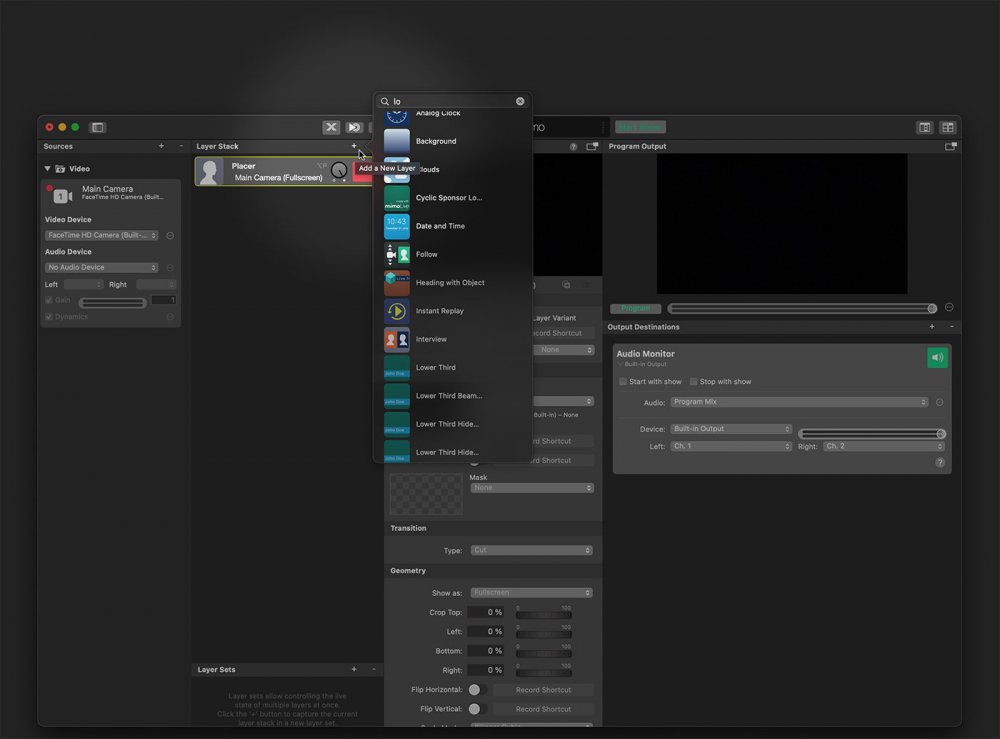
Упорядочивание слоев в стеке слоев
Поскольку важно, в какой позиции слой находится в стеке слоев, вам может понадобиться переставить его, например, чтобы поместить фон за полупрозрачным источником видео.
Чтобы изменить расположение слоев в стопке слоев, просто перетащите слой на новую позицию в стопке слоев.
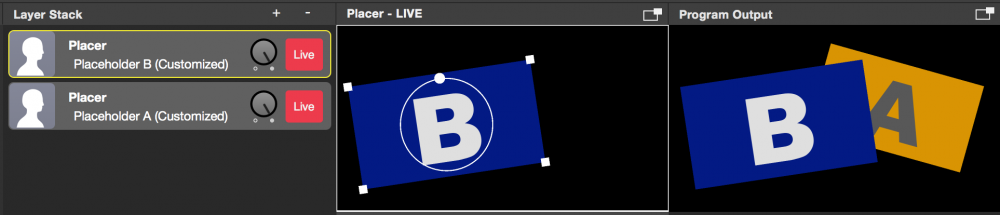
Если перетащить верхний слой (слой Placer с заполнителем "B") в нижний, он окажется за заполнителем "A".
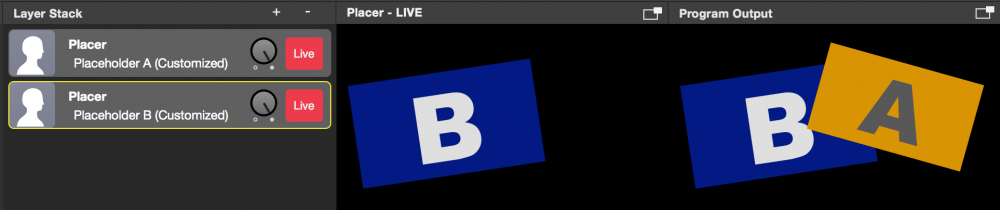
Удаление слоя из стека слоев
Слои можно удалять двумя способами.
- Выберите слой
- Нажмите на кнопку "-" в верхней части стека слоев, чтобы удалить его навсегда.
Или:
- Одновременно нажмите "cmd" ⌘ + "backspace" на клавиатуре.
В стеке слоев должен остаться хотя бы один слой.
Вы не можете удалить последний слой.
Копировать/вставить слои
Слои можно копировать и вставлять между документами mimoLive, а также перетаскивать. Например, если вы создали определенный дизайн слоя Lower Third в одном документе mimoLive, вы можете выбрать его здесь, нажать ⌘-C, выбрать слой во втором документе и нажать ⌘-V, чтобы вставить этот слой поверх выбранного. Или можно перетащить его из одного документа в другой.
Медиафайлы или другие источники, связанные с копируемым слоем, не будут скопированы в целевой документ. Необходимо вручную скопировать эти источники в него и заново подключить их к слою.
Настройки слоев
Каждый слой имеет индивидуальные настройки. Чтобы изменить настройки слоя, выберите слой в стопке слоев. Слой будет отображаться справа от стопки слоев, а его настройки будут показаны под изображением предварительного просмотра. Прокрутите страницу вниз, чтобы увидеть все доступные параметры.
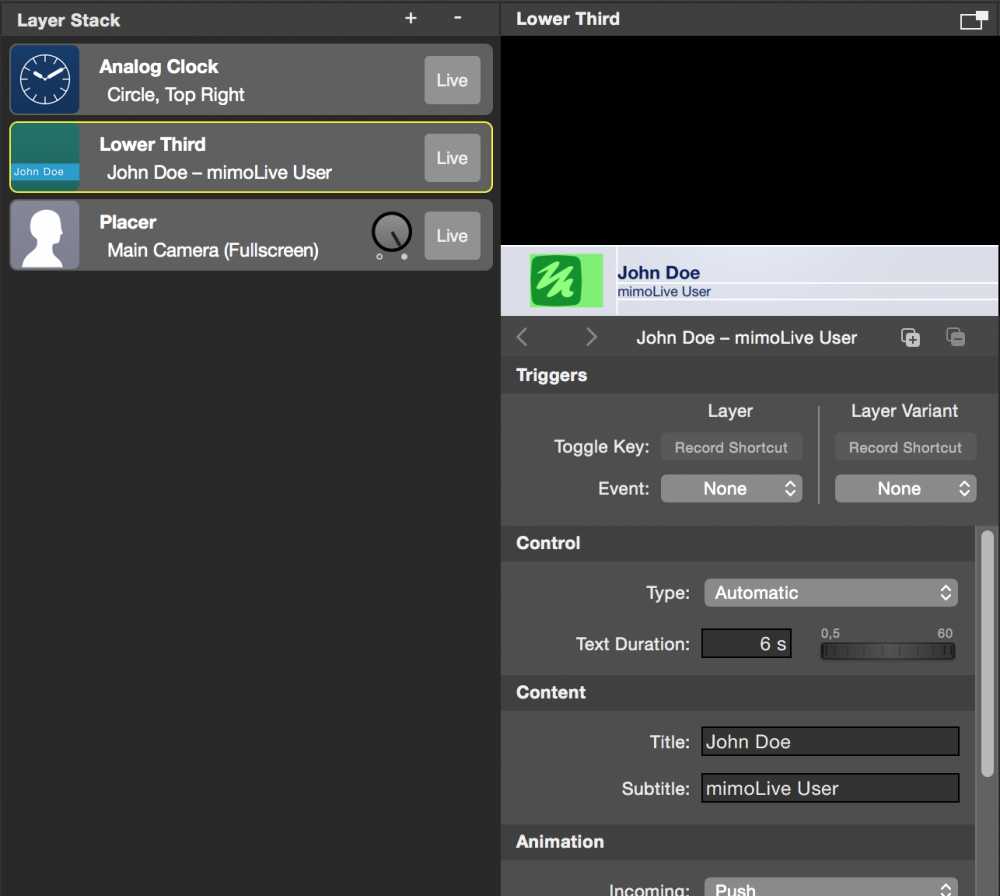
Общие настройки слоев
Все слои имеют определенные общие настройки. Триггеры событий описаны в разделе Старт/Стоп Показать Button раздел.
Индивидуальные настройки слоев
Многие слои поддерживают прямые манипуляции. Это означает, что вы можете щелкнуть его элементы или направляющие в области предварительного просмотра и манипулировать ими здесь. Значения настроек ниже будут обновляться соответствующим образом. Однако многими параметрами нельзя управлять в предварительном просмотре, например цветом, начертанием и размером шрифта, а также изменением общего поведения.
Чтобы раскрыть всю мощь каждого слоя, рекомендуется просмотреть все настройки слоя и поиграть с ними.
Варианты слоев
Варианты хранить наборы настроек. Например, вместо пяти отдельных слоев Lower Third с разными именами, вы можете иметь один слой Lower Third с пятью вариантами.
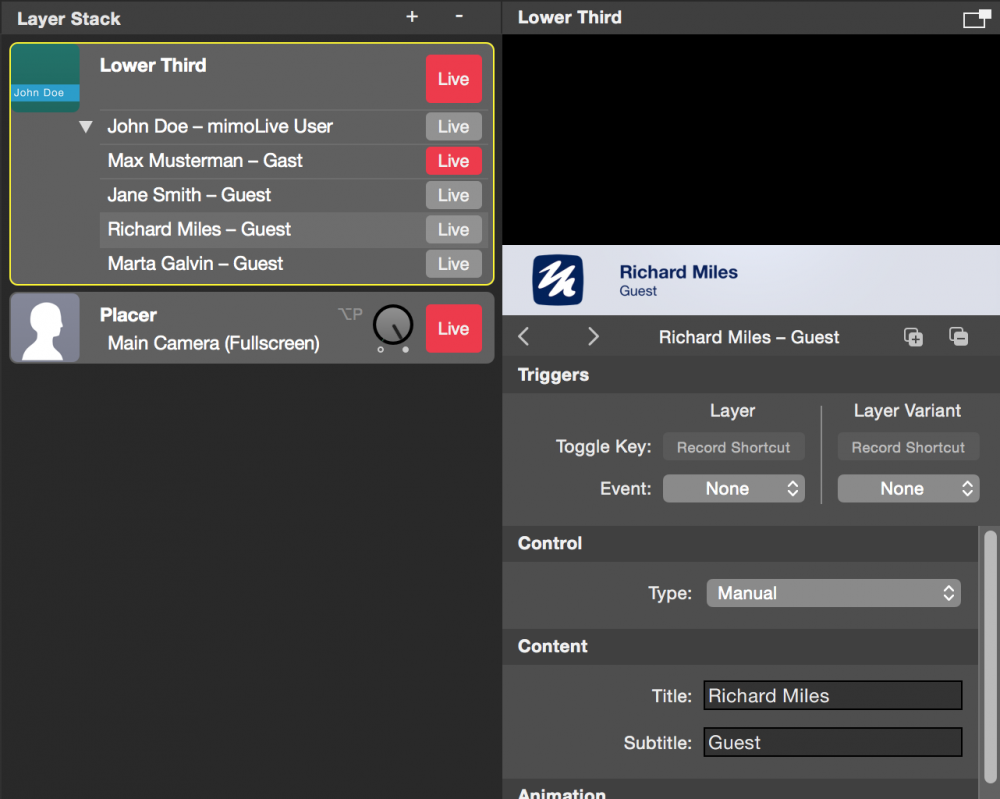
Существенное отличие заключается в том, что разные варианты слоя не могут использоваться одновременно.
У каждого варианта может быть своя кнопка быстрого доступа или кнопка в Поверхность для дистанционного управления.
Обратите внимание, что в списке вариантов можно увидеть разную информацию:
- Маленькая кнопка "Live" (под большой кнопкой "Live") используется для переключения определенного варианта в режим реального времени. Если в данный момент в прямом эфире находится другой вариант, этот вариант будет выключен (в некоторых слоях есть переход между вариантами, в большинстве - нет).
- Маленькая кнопка "Live" красным цветом указывает на то, что данный вариант в данный момент находится в режиме реального времени. Эта информация не зависит от состояния выбора варианта!
- Светло-серый фон указывает на то, что этот вариант в данный момент выбран для предварительного просмотра справа. Это не зависит от состояния варианта в реальном времени!
Выбранный вариант не обязательно должен быть живым вариантом! Если на выходе получается не то, что на превью, то, скорее всего, вы выбрали не тот вариант, что в реальности.
Добавление вариантов к слою
Чтобы добавить вариант к слою, необходимо выполнить следующие действия:
- Выберите слой, к которому нужно добавить вариант, в стеке слоев. Предварительный просмотр будет показан на слое справа.
- Нажмите кнопку "+" в верхней части настроек предварительного просмотра. Это приведет к дублированию текущего варианта. Если вы хотите сделать копию определенного варианта, вам нужно сначала выбрать его.
Поскольку настройка вариантов не зависит друг от друга, имеет смысл создать внешний вид определенного слоя, прежде чем дублировать его в нескольких вариантах! (Например, сначала создайте графический вид Lower Third, затем сделайте его дубликаты, а после этого заполните их титрами и субтитрами.
Свертывание вариантов в стеке слоев
Если в стеке слоев слишком много вариантов, которые не нужно видеть сразу, можно свернуть варианты для определенного слоя, нажав на белый треугольник слева от списка вариантов на слое в стеке слоев.
Точечный индикатор показывает, какой вариант выбран в данный момент (белый, это будет тот, который перейдет в прямой эфир, если вы нажмете на кнопку "Слои в прямом эфире") и какой вариант находится в прямом эфире (красный). Вы можете переходить от одного варианта к другому, нажимая на кнопки со стрелками рядом с точечным индикатором, или нажимать на точки, чтобы перейти непосредственно к этому варианту.
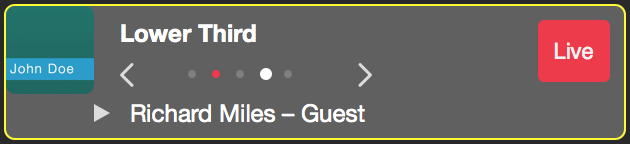
Функция перебора вариантов имеет смысл, если у вас есть список вещей, которые вы хотите просмотреть во время шоу. Например, если у вас шоу с несколькими гостями подряд, вы можете заранее подготовить варианты Lower Third в том порядке, в каком гости будут появляться на шоу. Затем вам просто нужно будет пройтись по вариантам шаг за шагом.
Переименование вариантов
Слои получают имя варианта по умолчанию, которое основано на поведении слоя. Однако иногда хочется переименовать вариант слоя так, как вам нужно. Для этого вы можете
- Дважды щелкните по названию варианта, чтобы сразу перейти в редактор на месте.
- Щелкните правой кнопкой мыши на имени варианта, чтобы открыть контекстное меню. Нажмите "Переименовать вариант слоя", чтобы перейти в режим редактирования названия.
Удаление вариантов из слоя
Чтобы удалить вариант из слоя, выполните следующие простые действия:
- Выберите вариант, который нужно удалить, в списке вариантов слоя. Справа будет показан предварительный просмотр этого варианта.
- Нажмите на кнопку "-" в верхней части настроек предварительного просмотра.
